『時間術』を駆使することで時間的な余裕が生まれたので、ずっと作りたかったアプリの開発に着手しようとしたらエミュレータの作り方が変わっていたようです。

『Windowsハイパーバイザープラットフォーム』の有効化
VisualStudio上からAndroidエミュレータを作成する際に『Windowsハイパーバイザープラットフォーム』を有効化するよう促すダイアログが表示されます。
有効化を行わなくてもAndroidエミュレータ自体は作成することが出来ますが、とんでもなく重く、すぐに強制終了に陥ります。
『Windowsハイパーバイザープラットフォーム』の有効化は『Windowsの機能を有効化または無効化』から行います。

『Windowsの機能の有効化または無効化』を開くにはタスクバー上の検索からが便利です。

Androidエミュレータの作成
特段説明することもないと思うので画像だけです。

変更箇所
- デバイス名(被らないようにする)
- 基本デバイス(スマホかタブレットを選択)
- OS(ターゲットに合わせて設定するが、基本最新のAndroidを選択)
- プロパティ『disk.dataPartition.size』:エミュレータのストレージ
- プロパティ『hw.ramSize』:エミュレータのRAM
余談
開発環境がSurfaceへ移行してからいろいろと触ったのは初めてだったのですが、エミュレータのサイズがおかしいことになっていました。
Surfaceでの表示

Surfaceではいつも通りのエミュレータサイズで表示されます。
サブディスプレイ(1920*1080)での表示

Surfaceの解像度に引っ張られているせいか、突き抜けてました。
サブディスプレイでエミュレータを表示しながら開発を想定していたのですが、これでは厳しそうですね。
※解決策をご存知でしたら教えて頂けると非常に助かります。
以上です。


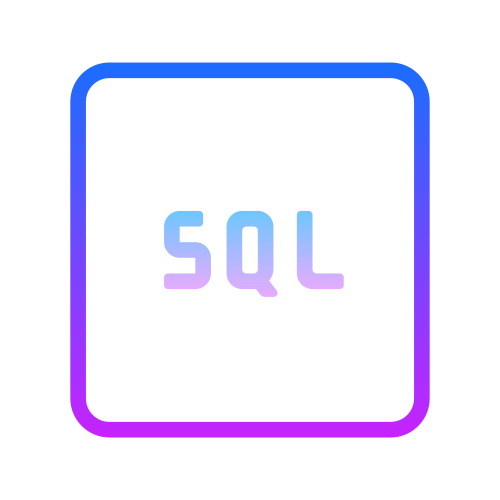
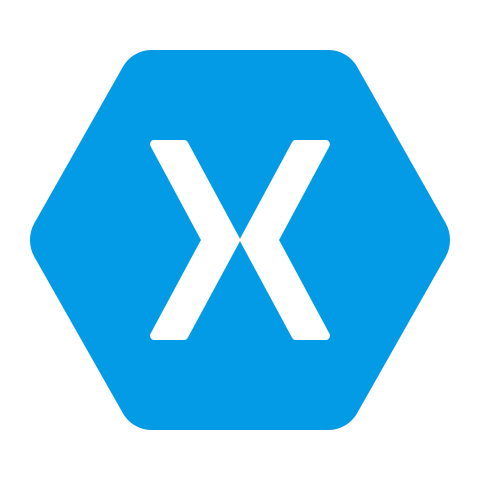
コメント